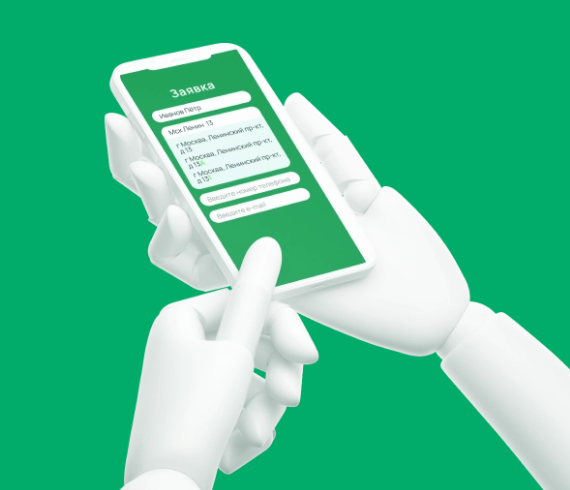Сегодня мы рассмотрим настройку IP телефонии на Avaya IP Office 500 с версией прошивки 15.0(15). Предварительно в телефонной станции должна быть активной лицензия на создание SIP транков.
Допустимые входные данные от провайдера телефонной связи:
IP адрес SIP шлюза: 192.168.40.17/30*
IP адрес CPE (нашей телефонной станции): 192.168.40.18/30*
Протокол: SIP v.2
Кодек: G.711 ALAW 64K
Префикс: 2506644#
/30* — 255.255.255.252
Далее по нашему сценарию мы подключаем провод от провайдера в гнездо LAN2.
Идем в System — LAN2 — LAN Settings и прописываем IP адрес:

Там же во вкладке VoIP нужно убедиться, что стоит галочка напротив SIP Trunks Enable:

Network Topology оставляем без изменений. Вкладка SIP Registrar появилась в пятой версии прошивки. Я пока не разобрался зачем она нужна, но на всякий случай приведу скриншот того, как бы она выглядела у меня:

Теперь в разделе Line, необходимо создать SIP транк:

В первой вкладке указать номер линии (он нигде не будет использоваться), IP адрес SIP шлюза, поставить галочку In Service, убедиться, что используется протокол UDP, проверить номер порта:

Перейдем к SIP URI. В SIP URI определяется телефонный номер, который будет высвечиваться у вызываемого абонента в поле «От: «, и номера групп для входящих и исходящих звонков. Вводить данные в SIP URI можно различными способами, в зависимости от того, что мы хотим получить.
Самый простой вариант, это использовать один общий исходящий номер для всех телефонов указав его в SIP URI. Для этого создадим SIP URI и пропишем номер телефона, который дал наш провайдер, в полях Local URI, Contact и Registration:

Если провайдер предоставил несколько городских телефонных номеров и мы хотим, присвоить номера телефонов каждому абоненту вручную, то можно использовать следующую схему в SIP URI, где вместо конкретного телефонного номера нужно указать Use User Data, чтобы он (номер) вытягивался из профиля абонента:

Идя по второму пути, мы должны настроить профили абонентов, а именно указать желаемый телефонный номер во вкладке User — ExtnXXXX — SIP:

Если отметить поле Anonymous, то номер у вызываемого абонента не определится.
Теперь, собственно, чтобы осуществить вызов по SIP необходимо создать шоткод (Short Code). Допустим нам нужно, чтобы набрав цифру 9 и номер вызываемого абонента, человек смог бы до него дозвониться. Есть два пути. Самый простой, это зайти в раздел Short Code и создать новую запись:

В поле Code указываем цифру 9, с которой будет набран номер, а переменной N указываем сам номер, который будет набран пользователем. В поле Telephone Number пишем префикс, который выдал провайдер телефонии, после него подставляем переменную N и адрес SIP шлюза, так, как показано на картинке выше. Значение Line Group Id должно совпадать с номером исходящей группы SIP Channel, который мы создали ранее в SIP URI.
Второй вариант чуть сложнее, но тоже имеет право на жизнь, т.к. используя данный метод можно расширить функционал в случае исходящих звонков.
Идем в раздел ARS и создаем новую запись с шоткодом по тому же принципу, что и выше:

После этого, в разделе Short Code создаем ссылку на созданную ARS запись:

Теперь мы можем спокойно звонить куда-либо. но чтобы дозвонились до нас, нужно создать входящий маршрут в разделе Incoming Call Route:

В поле Bearer Capability указываем тип данных, в поле Line Group Id указываем номер входящей группы, который мы указали в SIP URI, и входящий номер в поле Incoming Number.
Во вкладке Destinations определяем маршрут входящего вызова. В нашем случае все входящие вызовы на номер 83452555555 будут переадресованы автоответчику:

Если провайдер телефонии предоставил более одного телефонного номера, то соответственно входящие вызовы можно будет распределить между несколькими телефонами. Например, создадим прямой городской номер для директора. Допустим это будет номер 83425555557. В настройках SIP URI ничего менять не будем. Внесем изменение в User — 5510 Boss — SIP:

Затем в Incoming Call Route создадим новый маршрут для входящих вызовов (обратите внимание, что входящая группа осталась, что и прежде — 171, а номер телефона изменился):

Во вкладке Destinations укажем добавочный номер директора, на который будет переведен звонок: